Vous avez la possibilité de changer l'aspect des outils des façons suivantes :
- Augmenter ou diminuer la taille des icônes associées aux outils.
- Modifier l'affichage et l'organisation des outils. Dans ce cas, vous choisissez d'afficher les outils sous forme d'icônes uniquement, sous forme d'icônes et de texte ou encore sous forme d'une liste à une seule colonne dans laquelle figurent des icônes et du texte.
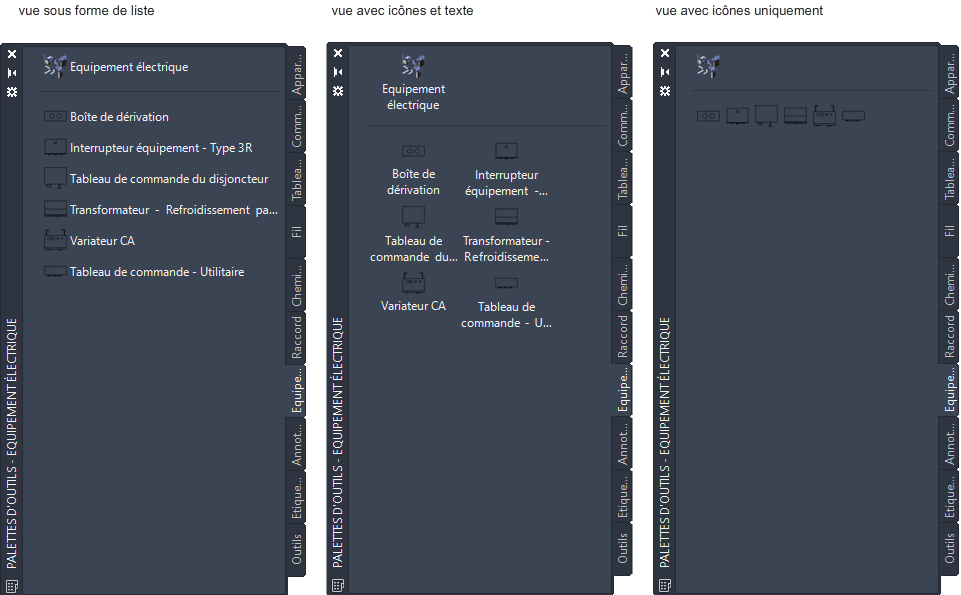
Palette d'outils sous trois affichages différents
Plusieurs facteurs entrent en compte dans le choix du type d'affichage des outils. Citons, par exemple, le besoin d'un espace de dessin plus étendu, votre connaissance des outils ou encore la complexité des images représentant les outils. Ainsi, de nouveaux utilisateurs préféreront afficher les outils sous forme d'icônes au sein de la liste à une colonne qui signale également le nom de l'outil. En revanche, les utilisateurs plus expérimentés opteront pour l'affichage des outils sous forme d'icônes de taille moyenne, dépourvu de nom, de manière à optimiser leur espace de dessin.
Pour modifier l'aspect d'une ou de plusieurs palettes d'outils
- Si vous souhaitez changer la manière dont s'affiche un outil, ouvrez la palette concernée.
- Cliquez avec le bouton droit de la souris sur la palette actuellement ouverte, puis choisissez Options d'affichage.
- Faites glisser le curseur de la taille de l'icône vers la gauche pour diminuer la taille des icônes associées aux outils ou vers la droite pour l'augmenter.
- Sélectionnez un aspect :
Type d'affichage Option Icônes des outils uniquement Icône seulement sous Style d'affichage Icône et noms des outils Icône et texte sous Style d'affichage Icône et noms des outils dans une liste à une colonne Affichage sous forme de liste sous Style d'affichage - Sélectionnez la portée des modifications :
Pour appliquer le remplacement… Option à la palette en cours exclusivement Palette courante sous Appliquer à à toutes les palettes du jeu de palettes d'outils Toutes les palettes sous Appliquer à